| マスターアカウント | 管理者 | 責任者 | リーダー | 担当者 | カスタム権限新しいタブで開く |
|---|---|---|---|---|---|
| ○ | ○ | ○ | ○ | ○ | ○ |
主要な一覧画面では、検索条件・ソートの状態を「検索条件テンプレート」として保存することができます。
検索条件テンプレートは複数保存でき、これを選択リストから選択することで、そのテンプレートの検索条件・ソートの状態を簡単に一覧画面に反映することができます。
*検索条件テンプレートは、ユーザーごとのデータになりますので、会社アカウント内の他のユーザーとは共有されません。
検索条件テンプレートの保存
検索条件テンプレートを登録するには、まず保存したい検索条件とソートを現在の画面に設定し、その状態で保存ボタン(下図赤枠)を押してください。

保存ボタンを押すと、下図のようなダイアログが表示されます。
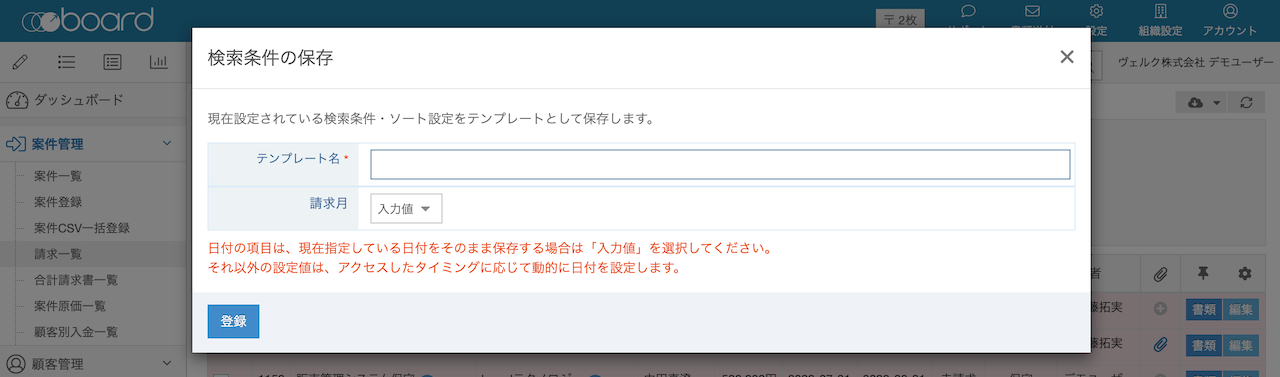
テンプレート名
検索条件テンプレートの名称です。テンプレートを呼び出すときにわかりやすい名称をつけてください。
日付項目
上の例では「請求月」が表示されていますが、画面によって、年月や年月日を指定できることもあります。
このような日付の検索条件については、値をそのまま保存したい場合と、「当月」「先月」「翌月」などを動的に設定したい場合があります。そこで、日付の項目については、上図のように入力値をそのまま保存するか、「当月」などの動的な設定をするかを選ぶことができます。
検索条件テンプレートの呼び出し
保存した検索条件は、下図のように選択リストから選択できます。選択すると、自動的に指定された検索条件・ソートの状態を反映した画面に切り替わります。

デフォルト設定
保存した検索条件テンプレートを、「デフォルト」として設定することができます。デフォルトとして保存するには、まず対象のテンプレートを選択後、下図赤枠のデフォルト設定ボタンを押してください。

デフォルトに設定されると、選択リストでテンプレート名の前に「★」が表示されます。
デフォルトが設定されている場合、ログイン後に初めてその画面にアクセスした際に指定の検索条件が設定されていますが、それ以降は前回指定した検索条件が維持されます。
たとえば、デフォルト設定の状態から一度検索条件を変更し、別の画面に移動してから戻ってきた場合には、デフォルトではなく、直前に指定した検索条件が維持されています。
検索条件テンプレートの編集
登録済みの検索条件テンプレートを編集することはできません。登録済みのものを変更したい場合は、以下の手順で「削除→追加」の操作を行ってください。
- 対象の検索条件テンプレートを選択して呼び出す
- 検索条件テンプレートの削除ボタンをクリックし、テンプレートを削除
- 検索条件を変更し、保存ボタンで新規テンプレートとして登録
検索条件テンプレートの活用例
検索条件テンプレートには、自分がよく使う検索条件を保存しておくと便利です。以下にいくつか例を紹介します。
- 常に税込表示にしたい場合は、税込表示の状態でテンプレートとして保存し、それをデフォルトに設定する
- 「担当者」に自分を設定し、自分の案件のみが表示される状態をデフォルトにする
- 請求一覧で「請求月」の指定を外し、「請求済」のみを指定することで、「未入金リスト」として活用する
- 請求一覧で「未請求」「請求OK」のみを指定し、「当月未請求リスト」として活用する